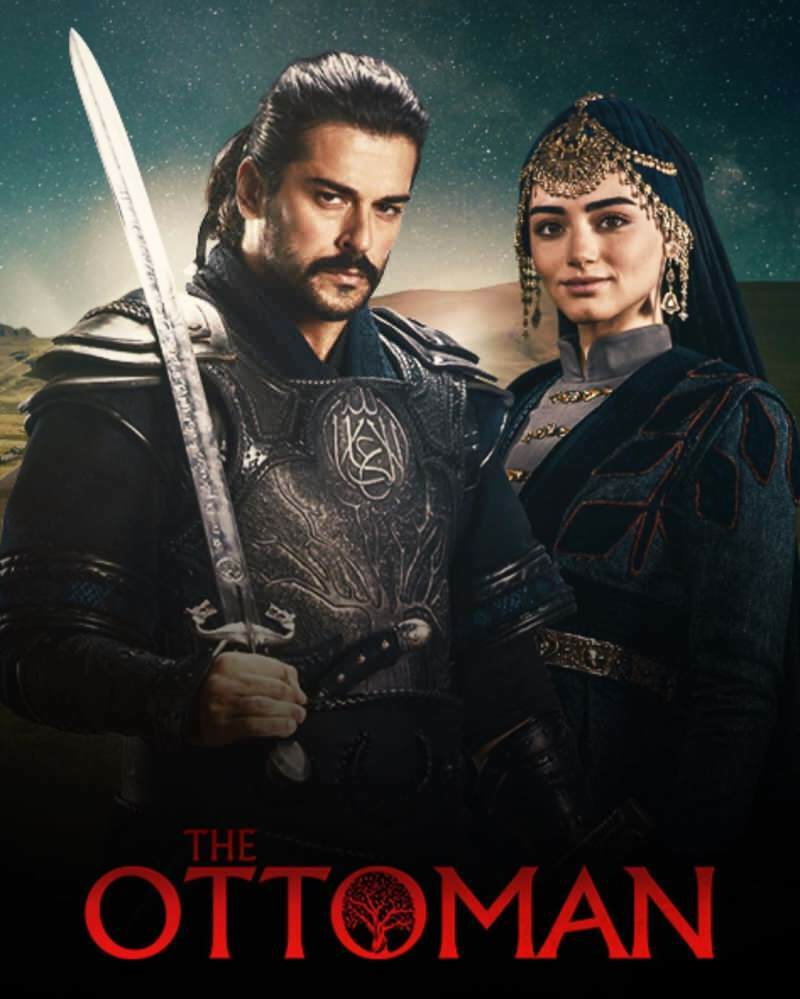Как найти и использовать координаты GPS на Google Maps
Google Карты Гугл Герой / / December 31, 2020
Последнее обновление
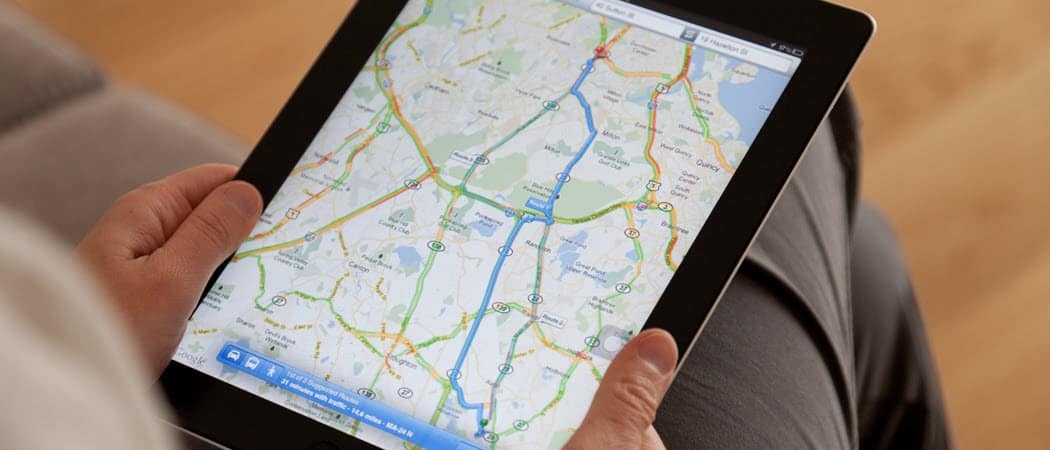
Вы можете не задумываться о координатах GPS, если только не работаете в таких областях, как авиация или аварийные службы. Но комбинация долготы и широты дает вам точное местоположение, более точное, чем название улицы или номер дома.
Поэтому, если вы находитесь в ситуации, когда вам нужно найти координаты GPS, чтобы найти местоположение или получить их для определенного места, вы можете сделать и то, и другое в Картах Google. Мы покажем вам, как находить и использовать координаты GPS в Картах Google как в Интернете, так и на мобильном устройстве.
Координаты в Google Maps Online
Если вы используете Карты Гугл на вашем компьютере работать с координатами просто.
Получить координаты в Интернете
Чтобы получить координаты точки на Google Maps в Интернете, сделайте следующее.
- Щелкните место на карте, чтобы разместить маленькую серую булавку.
- Под ним сразу же появится небольшая карточка с указанием местоположения и координат.
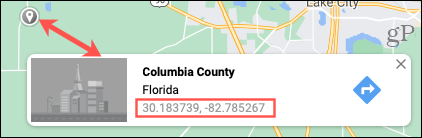
- Если вы нажмете на координаты, карта увеличит местоположение и разместит его детали на левой боковой панели.
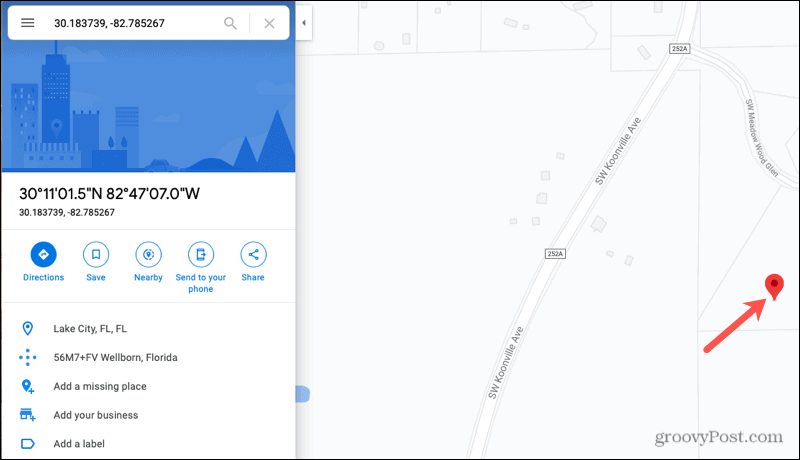
Введите координаты онлайн
Введите или вставьте координаты в Поиск поле и щелкните Кнопка поиска (увеличительное стекло). Ваше местоположение будет отображаться с помощью большой красной булавки на карте и деталей слева.
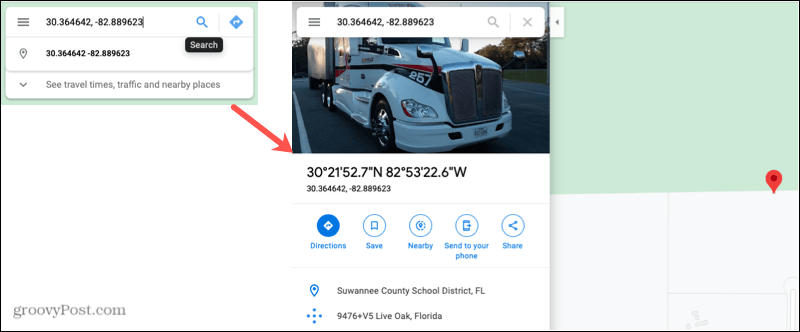
Координаты в Google Maps на Android
если ты использовать телефон Android, следуйте приведенным ниже инструкциям для получения и ввода координат в Google Maps.
Получите координаты на Android
Чтобы получить координаты местоположения на Android, нужно бросить булавку.
- Нажми и держи место на карте.
- Вы увидите красную булавку на карте и окно с выпавшей булавкой внизу.
- Координаты закрепленного местоположения появятся в Поиск коробка вверху.
- Вы также можете провести вверх или коснуться Окно брошенного пина Снизу.
- Координаты также отображаются рядом со значком местоположения.
Если вы нажмете на координаты в окне «Отброшенный значок», они скопируются в буфер обмена. Это удобно, если вы хотите вставить их в другое приложение.
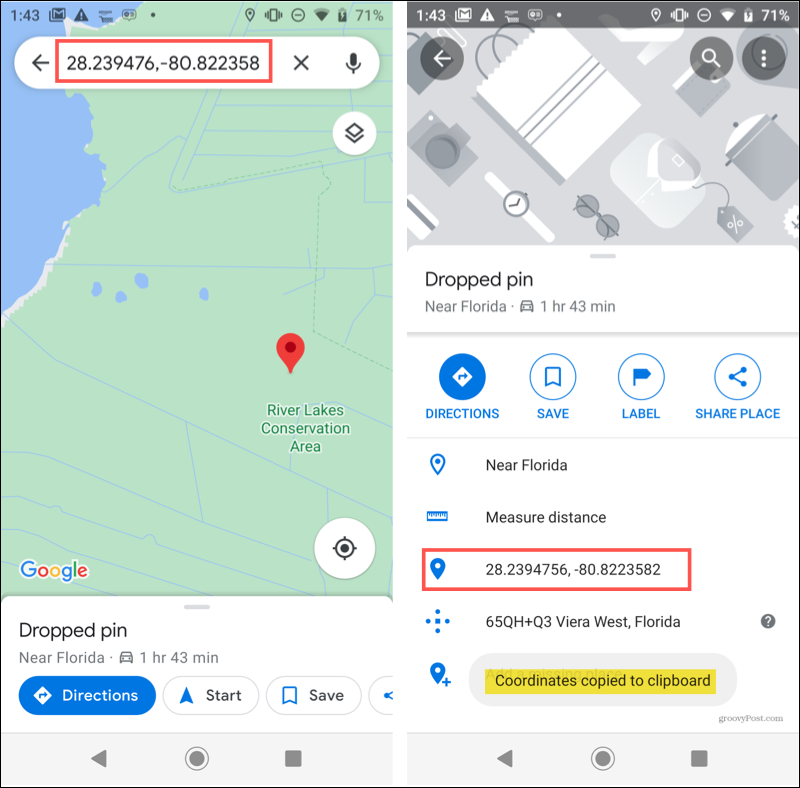
Введите координаты на Android
Если вы скопируете координаты из другого места, вы можете легко вставить их в Google Maps. Но, конечно, вы тоже можете их набрать.
Откройте Google Maps, введите координаты в Поиск коробку вверху и нажмите Ключ поиска на клавиатуре. На карте появится значок. Проведите пальцем вверх снизу, чтобы проложить маршрут или просмотреть сведения о местоположении.
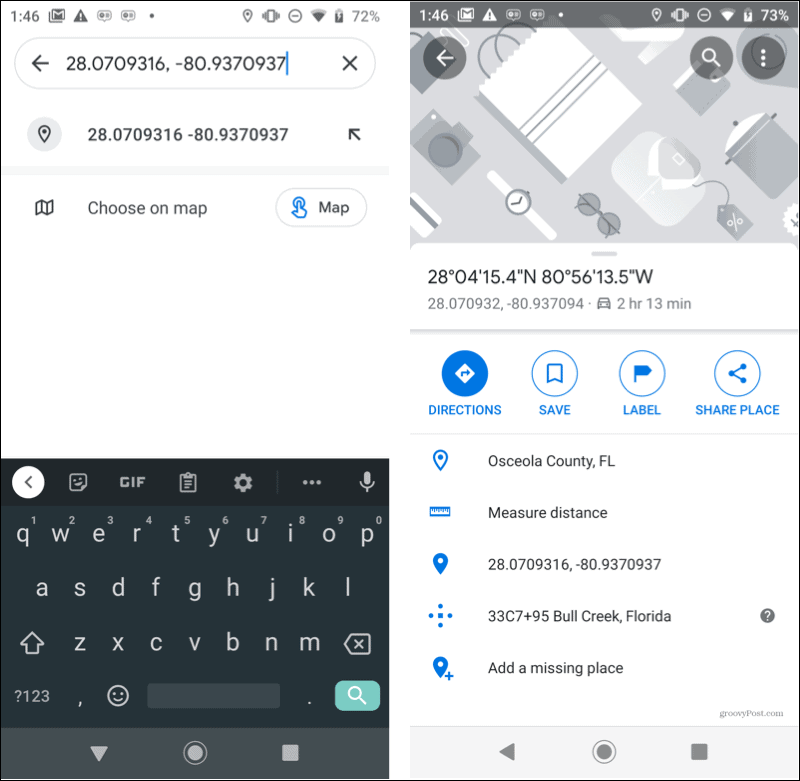
Получить Карты Google для Android, бесплатно в Google Play.
Координаты в Google Maps на iPhone и iPad
Для пользователей iPhone или iPad выполните следующие действия, чтобы получить и использовать координаты GPS в приложении Google Maps.
Получить координаты на iOS
Чтобы получить координаты местоположения на iPhone и iPad, нужно также поставить булавку.
- Нажми и держи место на карте.
- Вы увидите красную булавку на карте и окно с выпавшей булавкой внизу.
- Проведите вверх или коснитесь Окно брошенного пина Снизу.
- Координаты отображаются под значком местоположения.
Если вы коснетесь координат в нижнем окне, они будут скопированы в буфер обмена, как на Android.
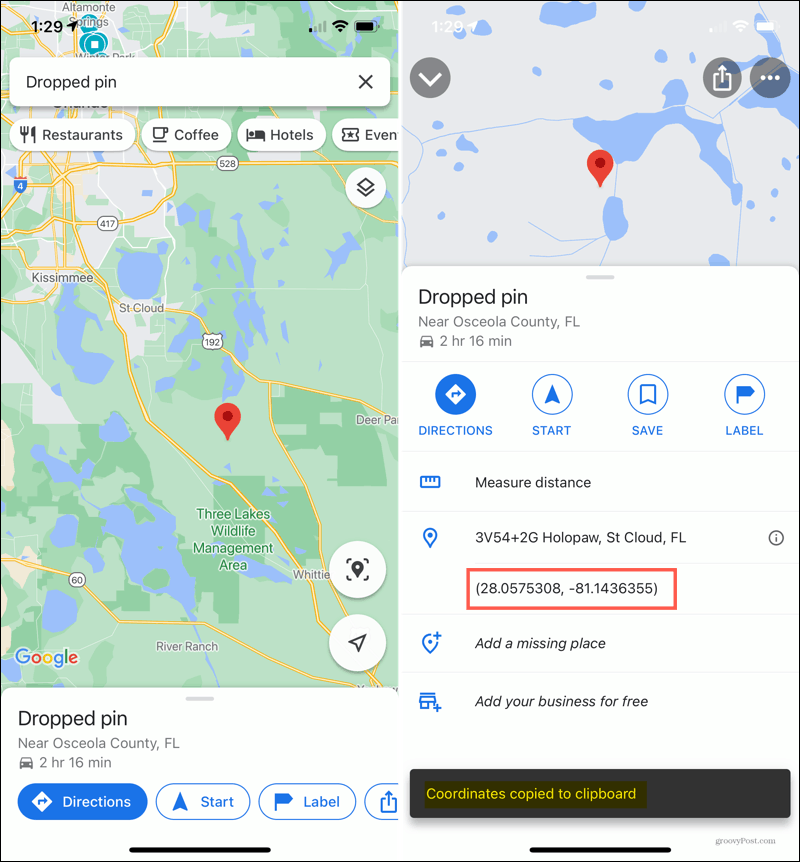
Введите координаты на iOS
Как и в Android, самый простой способ ввести координаты - это вставить их, но вы также можете ввести их.
Итак, откройте Google Maps, вставьте координаты в Поиск коробку вверху и нажмите Ключ поиска на клавиатуре. После этого на карте появится значок точки с координатами. Проведите пальцем вверх снизу, чтобы получить направление или выполнить другое действие с местоположением.
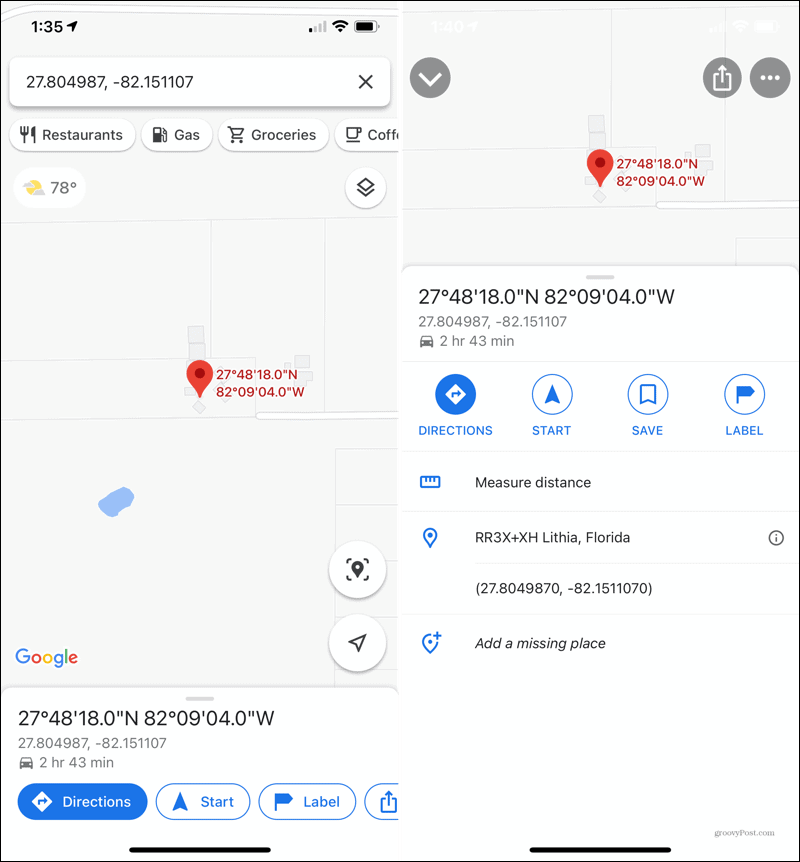
Получить Карты Google для iOS, бесплатно в App Store.
Советы по вводу координат
Карты Google предлагают несколько советов по форматированию при вводе координат следует помнить. Вы можете использовать градусы, минуты и секунды (DMS), градусы и десятичные минуты (DMM) или десятичные градусы (DD).

Кроме того, следуйте этим советы для Google Maps при вводе координат онлайн или на мобильном устройстве.
- Используйте символ градуса, а не букву «d».
- Используйте точки как десятичные дроби, а не запятые.
- Всегда вводите широту перед долготой.
- Убедитесь, что первое число широты находится в диапазоне от -90 до 90.
- Убедитесь, что первое число долготы находится между -180 и 180.
Координаты GPS отмечают точное место на Google Maps
Когда вам нужно определить точное местоположение, координаты GPS - это способ сделать это. Если они нужны вам для места или вы хотите найти с ними место, Google Maps придет на помощь!
Ищете другие варианты карты? Проверять, выписываться эти альтернативы Google Maps и почему они могут вам понравиться больше.
Согласование цен в магазине: как узнать цены в Интернете с удобством использования кирпича и раствора
Покупка в магазине не означает, что вы должны платить более высокие цены. Благодаря гарантиям совпадения цен вы можете получить онлайн-скидки при обычных ...
Как подарить подписку Disney Plus с помощью цифровой подарочной карты
Если вам нравится Disney Plus и вы хотите поделиться им с другими, вот как купить подписку Disney + Gift за ...
Ваше руководство по совместному использованию документов в Google Документах, Таблицах и Презентациях
Вы можете легко сотрудничать с веб-приложениями Google. Вот ваше руководство по совместному использованию в Google Документах, Таблицах и Презентациях с разрешениями ...